win10如何用手柄控制电脑 win10用手柄控制电脑的方法
更新时间:2023-12-22 23:22:45作者:jzjob
在Windows 10操作系统中,使用手柄控制电脑不仅可以为游戏体验增添乐趣,还能在某些特定情况下提供便利的操作方式。然而,许多用户可能并不清楚如何在Win10系统中设置和使用手柄进行控制。其实,Windows 10已经内置了对游戏手柄的广泛支持,只需通过简单的步骤进行配对和设置,即可实现用手柄操控电脑。今天,我们将详细介绍在Win10中如何连接手柄。
具体方法:
1.首先电脑上插入游戏手柄,让电脑安装相应驱动
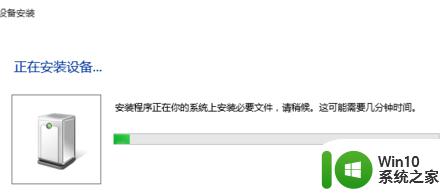
2.之后我们鼠标右键开始菜单。打开“控制面板”
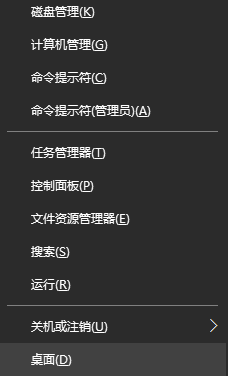
3.打开页面后,找到“设备和打印机”选择打开
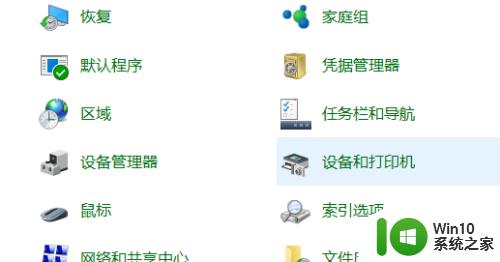
4.找到我们刚才安装的“手柄USB”右键选择“游戏控制器设置”
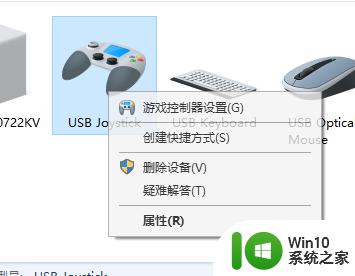
5.进入新页面后,选择“属性”打开
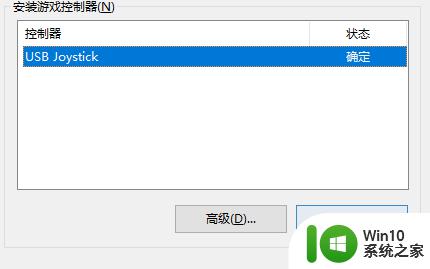
6.选择“测试”然后拿起手柄,依次测试。如果有问题可以校准。测试完毕后,点击确定。好了 游戏手柄安装成功。
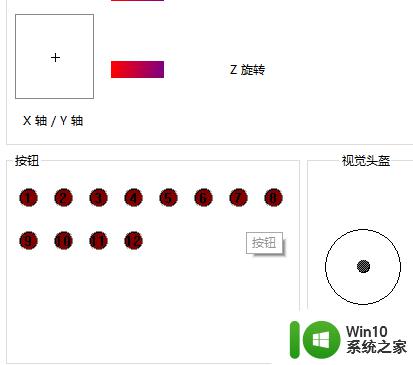
以上就是win10如何用手柄控制电脑的全部内容,还有不清楚的用户就可以参考一下小编的步骤进行操作,希望能够对大家有所帮助。
win10如何用手柄控制电脑 win10用手柄控制电脑的方法相关教程
- win10电脑如何连接ps4手柄 在win10使用ps4手柄怎么连接
- win10电脑连接蓝牙手柄设置方法 win10电脑如何连接蓝牙手柄
- ps4手柄怎么连接电脑win10 ps手柄连接电脑win10操作方法
- usb游戏手柄如何连接win10电脑 win10电脑连接usb游戏手柄步骤
- win10电脑手柄无法连接怎么办 win10手柄无法识别的解决方法
- win10电脑蓝牙连接手柄设置方法 win10电脑蓝牙怎么连接手柄
- 手柄如何连接win10电脑玩游戏 win10电脑手柄连接教程
- win10游戏手柄电脑怎么设置 电脑win10手柄设置方法
- 教你检测win10电脑usb手柄 如何检测win10电脑usb手柄好不好
- win10电脑连接游戏手柄的步骤图解教程 如何在win10电脑上使用蓝牙连接游戏手柄
- win10如何调整游戏手柄键位 win10电脑手柄游戏设置教程
- 一起在win10系统上使用游戏手柄 win10电脑上如何连接和使用游戏手柄
- 蜘蛛侠:暗影之网win10无法运行解决方法 蜘蛛侠暗影之网win10闪退解决方法
- win10玩只狼:影逝二度游戏卡顿什么原因 win10玩只狼:影逝二度游戏卡顿的处理方法 win10只狼影逝二度游戏卡顿解决方法
- 《极品飞车13:变速》win10无法启动解决方法 极品飞车13变速win10闪退解决方法
- win10桌面图标设置没有权限访问如何处理 Win10桌面图标权限访问被拒绝怎么办
win10系统教程推荐
- 1 蜘蛛侠:暗影之网win10无法运行解决方法 蜘蛛侠暗影之网win10闪退解决方法
- 2 win10桌面图标设置没有权限访问如何处理 Win10桌面图标权限访问被拒绝怎么办
- 3 win10关闭个人信息收集的最佳方法 如何在win10中关闭个人信息收集
- 4 英雄联盟win10无法初始化图像设备怎么办 英雄联盟win10启动黑屏怎么解决
- 5 win10需要来自system权限才能删除解决方法 Win10删除文件需要管理员权限解决方法
- 6 win10电脑查看激活密码的快捷方法 win10电脑激活密码查看方法
- 7 win10平板模式怎么切换电脑模式快捷键 win10平板模式如何切换至电脑模式
- 8 win10 usb无法识别鼠标无法操作如何修复 Win10 USB接口无法识别鼠标怎么办
- 9 笔记本电脑win10更新后开机黑屏很久才有画面如何修复 win10更新后笔记本电脑开机黑屏怎么办
- 10 电脑w10设备管理器里没有蓝牙怎么办 电脑w10蓝牙设备管理器找不到
win10系统推荐
- 1 番茄家园ghost win10 32位官方最新版下载v2023.12
- 2 萝卜家园ghost win10 32位安装稳定版下载v2023.12
- 3 电脑公司ghost win10 64位专业免激活版v2023.12
- 4 番茄家园ghost win10 32位旗舰破解版v2023.12
- 5 索尼笔记本ghost win10 64位原版正式版v2023.12
- 6 系统之家ghost win10 64位u盘家庭版v2023.12
- 7 电脑公司ghost win10 64位官方破解版v2023.12
- 8 系统之家windows10 64位原版安装版v2023.12
- 9 深度技术ghost win10 64位极速稳定版v2023.12
- 10 雨林木风ghost win10 64位专业旗舰版v2023.12